同时,液压缸右腔的油经换向阀和回油管排回油箱。我国已经制定了一种用规定的职能化图形符号来表示液压系统各元件和连接管路的国家标准,即GB/T 786.1—2009《流体传动系统及元件图形符号和回路图 第1部分:用于常规用途和数据处理的图形符号》。图1-2b所示即为采用职能化图形符号绘制的驱动工作台液压传动系统原理图。使用这些图形符号可使液压系统原理图简单明了,便于绘图。......
2025-09-29
 在“快速访问”工具栏中单击“新建”按钮
在“快速访问”工具栏中单击“新建”按钮 ,弹出“选择样板”对话框,从本书配套光盘素材中选择“图形样板”|“ZJDQ_标准样板.dwt”文件,单击“打开”按钮。
,弹出“选择样板”对话框,从本书配套光盘素材中选择“图形样板”|“ZJDQ_标准样板.dwt”文件,单击“打开”按钮。
 使用“草图与注释”工作空间,接着打开功能区“默认”选项卡的“图层”面板,从“图层”下拉列表框中选择“粗实线”层作为当前图层。
使用“草图与注释”工作空间,接着打开功能区“默认”选项卡的“图层”面板,从“图层”下拉列表框中选择“粗实线”层作为当前图层。
 在功能区“默认”选项卡的“块”面板中单击“插入”按钮
在功能区“默认”选项卡的“块”面板中单击“插入”按钮 并选择“更多选项”命令,弹出“插入块”对话框。单击“浏览”按钮选择先前写块并生成的“熔断器一般符号块.dwg”文件并打开,此时“插入”对话框如图10-61所示,在“插入点”选项组中确保勾选“在屏幕上指定”复选框。
并选择“更多选项”命令,弹出“插入块”对话框。单击“浏览”按钮选择先前写块并生成的“熔断器一般符号块.dwg”文件并打开,此时“插入”对话框如图10-61所示,在“插入点”选项组中确保勾选“在屏幕上指定”复选框。

图10-61 “插入”对话框
 在“插入”对话框中单击“确定”按钮,接着在图形窗口中任意指定一个插入点来放置此图形符号。
在“插入”对话框中单击“确定”按钮,接着在图形窗口中任意指定一个插入点来放置此图形符号。
 使用同样的方法,以插入块的方式继续插入其他的熔断器一般符号块,如图10-62所示。
使用同样的方法,以插入块的方式继续插入其他的熔断器一般符号块,如图10-62所示。
 使用同样的方法,分别单击“插入”按钮
使用同样的方法,分别单击“插入”按钮 ,通过先前写块生成的块文件来插入相应的图形符号,如图10-63所示。在指定放置点时,巧用对象捕捉、对象捕捉追踪等模式是很有用的,这样有利于对齐图形符号。
,通过先前写块生成的块文件来插入相应的图形符号,如图10-63所示。在指定放置点时,巧用对象捕捉、对象捕捉追踪等模式是很有用的,这样有利于对齐图形符号。
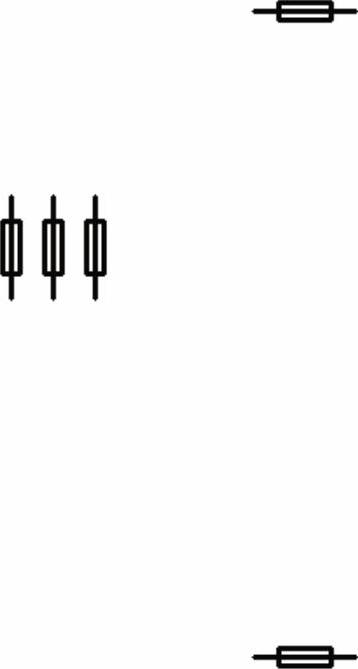
图10-62 插入熔断器一般符号块
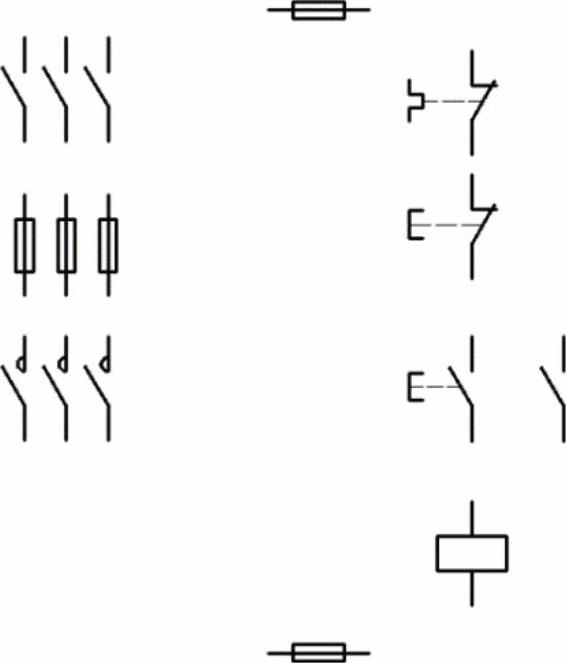
图10-63 插入其他图形符号块
 在“块”面板中单击“插入”按钮
在“块”面板中单击“插入”按钮 并选择“更多选项”命令,弹出“插入”对话框,单击“浏览”按钮浏览到先前写块生成的“热继电器线圈驱动器件块.dwg”文件,单击“打开”按钮返回到“插入”对话框,在勾选“插入点”选项组中的“在屏幕上指定”复选和“分解”复选框,如图10-64所示。
并选择“更多选项”命令,弹出“插入”对话框,单击“浏览”按钮浏览到先前写块生成的“热继电器线圈驱动器件块.dwg”文件,单击“打开”按钮返回到“插入”对话框,在勾选“插入点”选项组中的“在屏幕上指定”复选和“分解”复选框,如图10-64所示。
 在“插入”对话框中单击“确定”按钮,接着在图形窗口中的合适位置处放置此图形符号,如图10-65所示。
在“插入”对话框中单击“确定”按钮,接着在图形窗口中的合适位置处放置此图形符号,如图10-65所示。
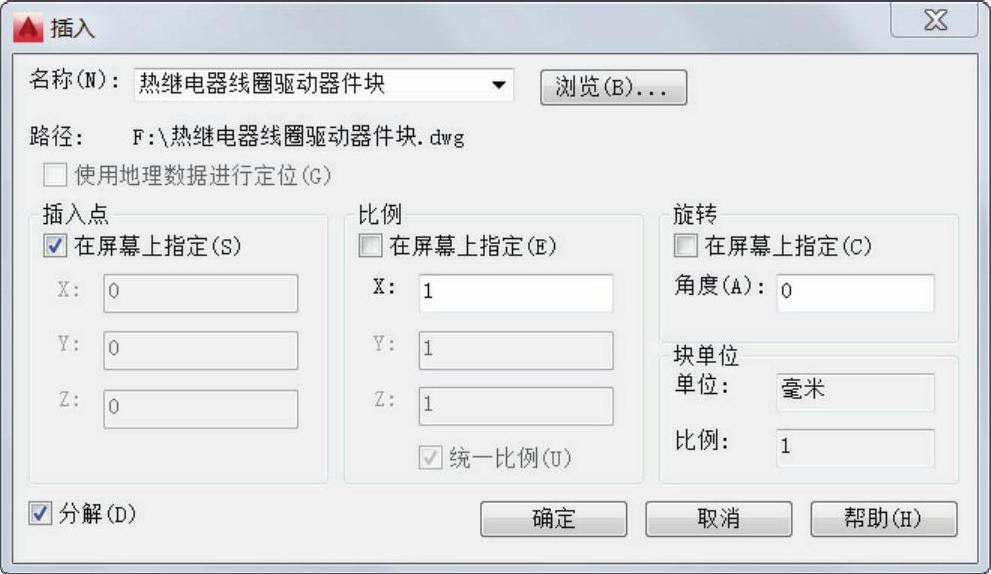
图10-64 “插入”对话框
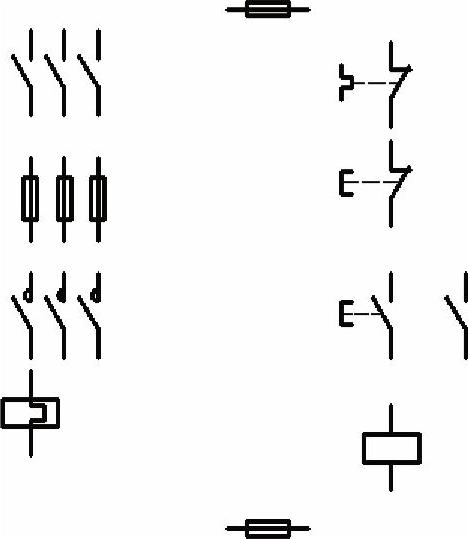
图10-65 插入一个图形符号
 在功能区“默认”选项卡的“修改”面板中单击“拉伸”按钮
在功能区“默认”选项卡的“修改”面板中单击“拉伸”按钮 ,根据命令行提示进行以下操作。
,根据命令行提示进行以下操作。
命令:_stretch
以交叉窗口或交叉多边形选择要拉伸的对象...(https://www.chuimin.cn)
选择对象:指定对角点:找到1个//从右到左分别指定图10-66所示的角点1和角点2
选择对象:↙
指定基点或[位移(D)]<位移>://单击该图形符号中矩形的右下顶点
指定第二个点或<使用第一个点作为位移>:@12<0↙
拉伸结果如图10-67所示。
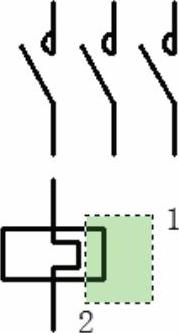
图10-66 以交叉窗口选择对象

图10-67 拉伸图形的结果
 在功能区“默认”选项卡的“修改”面板中单击“矩形阵列”按钮
在功能区“默认”选项卡的“修改”面板中单击“矩形阵列”按钮 ,从左到右分别指定角点1和角点2来选择要阵列的图形,如图10-68所示,按<Enter>键,在“阵列创建”上下文选项卡中设置图10-69所示的参数和选项,单击“关闭阵列”按钮
,从左到右分别指定角点1和角点2来选择要阵列的图形,如图10-68所示,按<Enter>键,在“阵列创建”上下文选项卡中设置图10-69所示的参数和选项,单击“关闭阵列”按钮 。
。
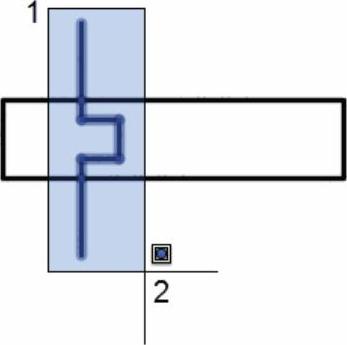
图10-68 选择图形
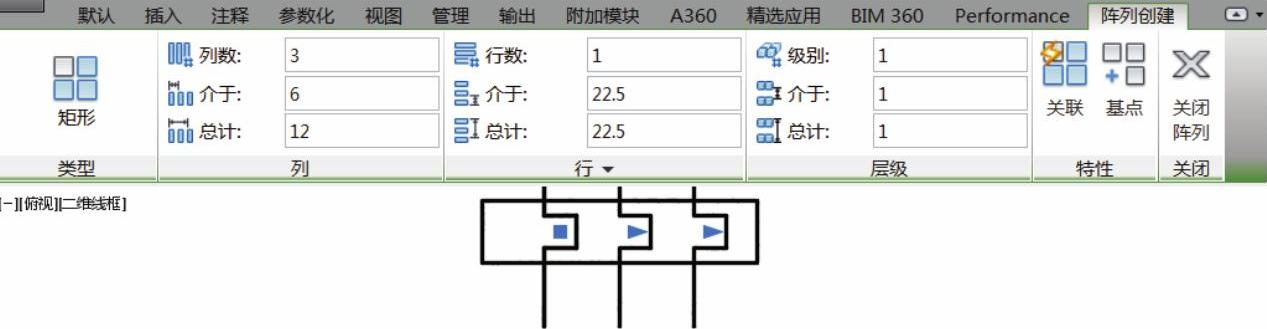
图10-69 设置阵列创建参数
 在功能区“默认”选项卡的“绘图”面板中单击“圆心、半径”按钮
在功能区“默认”选项卡的“绘图”面板中单击“圆心、半径”按钮 ,在图10-70所示的大概位置处绘制一个半径为9的圆。
,在图10-70所示的大概位置处绘制一个半径为9的圆。
 在功能区“默认”选项卡的“注释”面板中单击“多行文字”按钮
在功能区“默认”选项卡的“注释”面板中单击“多行文字”按钮 ,在圆内添加文字以基本完成三相笼式感应电动机图形符号的绘制,注意将文字所在的图层更改为“注释”层,此时图形效果如图10-71所示。
,在圆内添加文字以基本完成三相笼式感应电动机图形符号的绘制,注意将文字所在的图层更改为“注释”层,此时图形效果如图10-71所示。
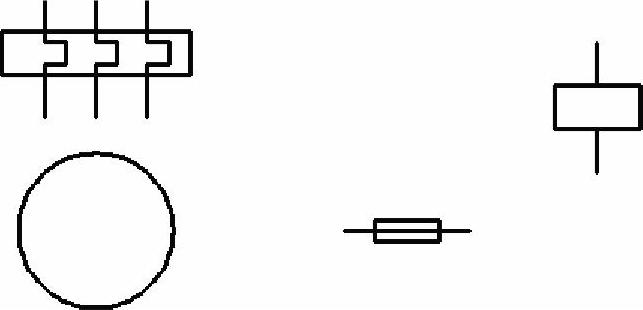
图10-70 绘制一个圆
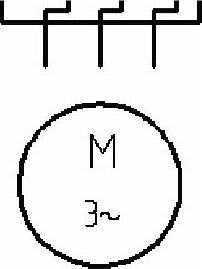
图10-71 在圆内添加文字
相关文章

同时,液压缸右腔的油经换向阀和回油管排回油箱。我国已经制定了一种用规定的职能化图形符号来表示液压系统各元件和连接管路的国家标准,即GB/T 786.1—2009《流体传动系统及元件图形符号和回路图 第1部分:用于常规用途和数据处理的图形符号》。图1-2b所示即为采用职能化图形符号绘制的驱动工作台液压传动系统原理图。使用这些图形符号可使液压系统原理图简单明了,便于绘图。......
2025-09-29

开关一般符号由直线组成,其编号为S00227。开关一般符号也称动合(常开)触点一般符号。命令:_line指定第一个点:30,10↙指定下一点或[放弃]:@5<90↙指定下一点或[放弃]:↙图6-65 绘制连续直线段图6-65 绘制连续直线段图6-66 完成的开关一般符号动断(常闭)触点图形符号的绘制也类似,步骤如下。图6-67 绘制连续直线段图6-67 绘制连续直线段图6-68 动断(常闭)触点图形符号图6-68 动断(常闭)触点图形符号......
2025-09-29

图1.43所示是晶闸管-直流电动机开环直流调速系统主电路模型,模型中主要模块提取路径见表1.11。现以例1.2的双闭环控制直流调速系统为例说明。......
2025-09-29

“电缆密封终端”图形符号主要由等边三角形和直线组成,其编号为S00050,表示带有一根三芯电缆,主要应用于接线图和安装简图中。单击“直线”按钮,选择图6-26所示的中点作为新直线段的第1点,接着输入“@15,0”并按
2025-09-29

本节介绍如何绘制表示直流和交流的一些图形符号,实例步骤如下。绘制S01401直流图形符号,该符号可替换S00067图形符号。图6-6 绘制的两段直线段图6-6 绘制的两段直线段图6-7 指定复制基点图6-7 指定复制基点图6-8 绘制S01401图形符号图6-8 绘制S01401图形符号绘制类似于S01403标准交流图形符号。可以将“注释”层设置为当前工作图层,接着在功能区“默认”选项卡的“注释”面板中单击“文字”按钮,输入图6-10所示的表示交流的S00069图形符号(字符)。......
2025-09-29

此外,还要分析单元电路的特点以利于局部布局,分析单元电路的特点是要分析单元电路的组成元器件及其相互之间的逻辑关系特点。对于因果次序清楚的电路,其布局顺序应使信息的基本流向为从左到右或自上而下,而具体形式则要根据具体电路的功能和电路组成特点来决定。......
2025-09-29

桥式电路的输入端通常绘制在左方,输出端绘制在右方,可以有多种简化模式,如图10-1所示。下面以中间的一种桥式电路为例介绍其绘制步骤。图10-1 桥式电路的几种简化模式在“快速访问”工具栏中单击“新建”按钮,弹出“选择样板”对话框,从本书配套光盘素材中选择“图形样板”|“ZJDQ_标准样板.dwt”文件,单击“打开”按钮。至此完成此桥式电路绘制。图10-11 绘制两条直线段图10-11 绘制两条直线段图10-12 绘制另外的连续线段图10-12 绘制另外的连续线段......
2025-09-29
相关推荐